

此主题包含以下说明。
选择打印面
使用[装订边] 选项
使用[多页并印] 选项
使用[小册子] 选项
使用[同面双印] 选项
使用[缩放] 选项
使用[对齐] 选项
使用[页边距偏移] 选项
使用[边距清除] 选项
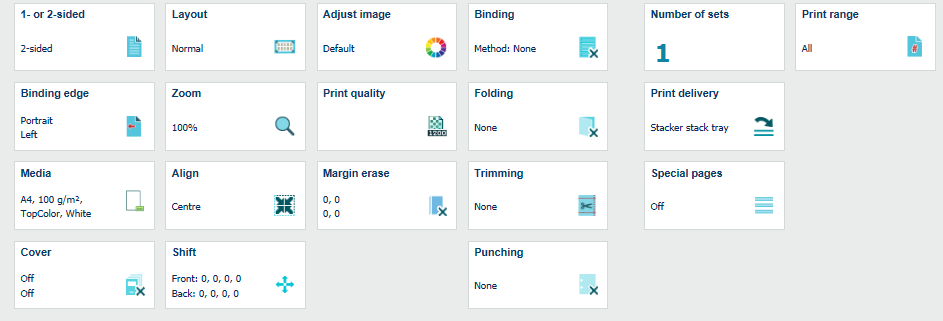 作业属性
作业属性作业属性取决于产品。
[打印面数] 选项确定是打印纸张的一面还是两面。
单击[单面或双面] 。
选择[单面] 或[双面] 。
单击[确定] 。
[装订边] 选项确定文档页面的装订方式。
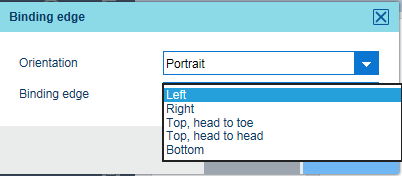 装订边
装订边单击[装订边] 。
文档方向([方向] )是您保持文档页面以可读方式呈现它时的方向。
文档方向([方向] )是从源文件中获取的,无法更改。
使用[装订边] 下拉列表选择文档页面的装订方式:[靠左], [靠右], [靠下], [顶部,从头到脚], [顶部,从头到头].
单击[确定] 。
[多页并印] 拼版可让后续源文件页面打印在一个文档页面上。
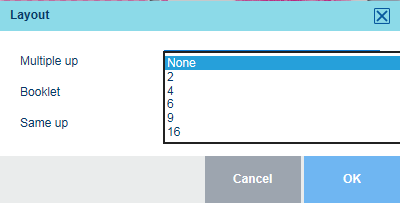 布局选项
布局选项单击[版面] 。
使用[多页并印] 下拉列表选择在文档页面上组成拼版的页数。
单击[确定] 。
[小册子] 拼版实现一个可以半折叠以创建小册子的文档。小册子纸张以某种方式打印,使得折叠的文档页面以可读顺序呈现。
单击[版面] 。
使用[小册子] 选项选择[是] 或[否] 。
单击[确定] 。
[同面双印] 拼版可让相同的源文件页面多次打印在一个文档页面上。
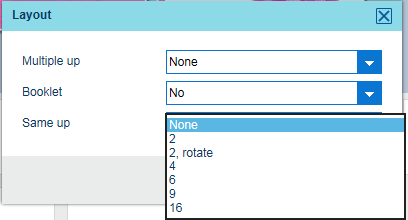 布局选项
布局选项单击[版面] 。
使用[同面双印] 下拉列表选择在一个文档页面上打印的源文件页数。
单击[确定] 。
您可以根据文档页面大小缩放一个或多个源文件页面,也可以手动设置缩放系数 (25% - 400%)。
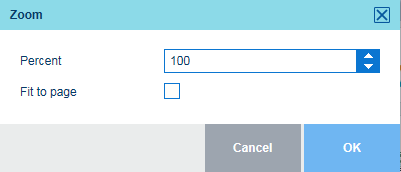 缩放选项
缩放选项单击[缩放] 。
使用[适合页面] 选项根据文档页面大小调整源文件页面的大小。
使用[百分比] 字段选择缩放百分比或使用 - 和 + 按钮。
单击[确定] 。
您可以使用[对齐] 选项来对齐文档页面上的一个或多个源文件页面。
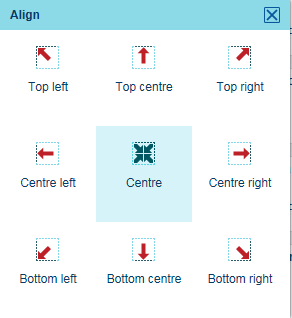 对齐选项
对齐选项单击[对齐] 。
单击其中一个可用的对齐位置。
单击[确定] 。
[偏移] 选项可移动文档页面上的一个或多个源文件页面,以在装订边缘腾出更多空间。最大边距偏移为 +/- 100 mm / 3.94"。
正面和背面的边距偏移在默认情况下会耦合。要解锁关系,请单击链符号: .
.
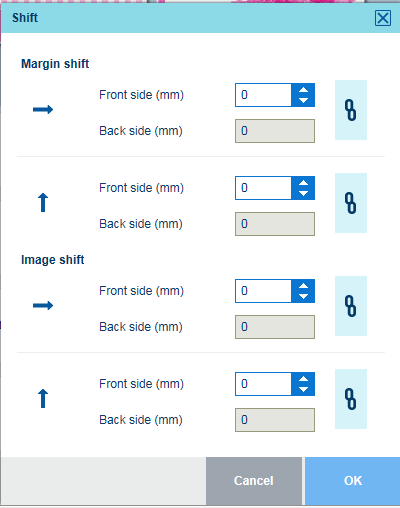 偏移选项
偏移选项单击[偏移] 。
沿水平方向( )或垂直方向(
)或垂直方向( )使用[页边距偏移] 选项。
)使用[页边距偏移] 选项。
单击[正面 ({0})] 字段以输入值或使用 - 和 + 按钮。该值也显示在[背面 ({0})] 字段中。
要仅定义[背面 ({0})] 选项,请单击链符号以解锁正面和背面字段。
单击[确定] 。
[图像偏移] 选项可移动由一个或多个源文件页面组成的整个拼版。最大图像偏移为 +/- 100 mm / 3.94"。
正面和背面的图像偏移在默认情况下会耦合。要解锁关系,请单击链符号:

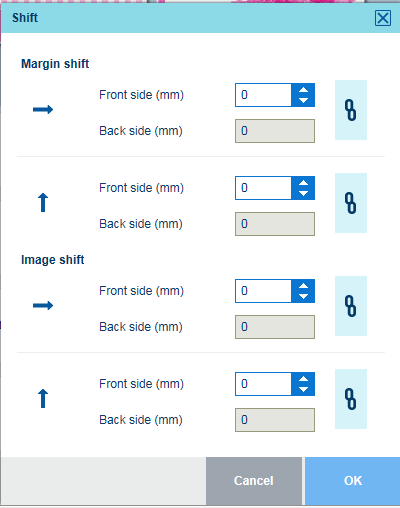 偏移选项
偏移选项单击[偏移] 。
沿水平方向( )或垂直方向(
)或垂直方向( )使用[图像偏移] 选项。
)使用[图像偏移] 选项。
单击[正面 ({0})] 字段以输入值或使用 - 和 + 按钮。该值也显示在[背面 ({0})] 字段中。
要仅定义[背面 ({0})] 选项,请单击链符号以解锁正面和背面字段。
单击[确定] 。
[边距清除] 选项可清除一个或多个源文件页面的边距。最大边距清除为 +/- 100 mm / 3.94"。
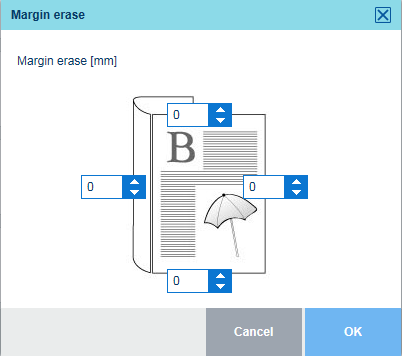 边距清除选项
边距清除选项单击[边距清除] 。
单击要清除边距的纸张边缘(上、下、左、右)。
单击[装订边] 字段以输入值或使用 - 和 + 按钮。
单击[确定] 。